বিষয়বস্তুৰ তালিকা
এটা NVIDIA ইনষ্টলেচন বিফল হোৱাৰ বহু কাৰণ আছে, আটাইতকৈ সাধাৰণ হ'ল অপাৰেটিং চিষ্টেমক Windows 10 লৈ উন্নয়ন কৰাৰ সময়ত। সেই সময়ছোৱাত, Windows Update এ একেলগে GPU ড্ৰাইভাৰসমূহ পটভূমিত ডাউনলোড কৰিবলৈ চেষ্টা কৰে, যিটোৱে প্ৰায় 10 মিনিট সময় লয়। যদি আপুনি সেই ১০ মিনিটৰ ভিতৰত এটা ড্ৰাইভাৰ সংস্থাপন আৰম্ভ কৰিবলৈ চেষ্টা কৰে, আপুনি সম্ভৱতঃ ভুলটো পাব ।
এয়াও হয় যেতিয়া নিজ নিজ GPU ৰ বাবে এটা ভুল ড্ৰাইভাৰ সংস্থাপন কৰা হয় । ত্ৰুটিটোৱে দেখুৱাই যে ড্ৰাইভাৰ পেকেজৰ কোনবোৰ উপাদানে সংস্থাপন বিফল কৰিলে আৰু সেই ইনষ্টলাৰ সংলাপ বন্ধ কৰাৰ বিকল্প দিয়ে।
ত্ৰুটি Windows 10 PC সমূহৰ সৈতে সাধাৰণ, কিন্তু ধন্যবাদৰ পাত্ৰ যে, সমস্যাটোৰ সৈতে দক্ষতাৰে মোকাবিলা কৰাৰ উপায় আছে। আমি তলত সেই পদ্ধতিসমূহৰ ৰূপৰেখা দিম যাতে আপুনি আপোনাৰ মসৃণ Windows অভিজ্ঞতা পুনৰ আৰম্ভ কৰিব পাৰে।
যদি আপুনি ইয়াক ইনষ্টল কৰাৰ পিছত Geforce অভিজ্ঞতা খোলাৰ ক্ষেত্ৰত কোনো সমস্যাত পৰিছে, ইয়াত আমাৰ বিশদ গাইড চাওক।
Nvidia সংস্থাপক ব্যৰ্থ সমস্যাসমূহৰ সাধাৰণ কাৰণসমূহ
বিভিন্ন কাৰকে Nvidia সংস্থাপক ব্যৰ্থ সমস্যাসমূহৰ সৃষ্টি কৰাত অৰিহণা যোগাব পাৰে। এই কাৰণসমূহ বুজিলে সমস্যাটো ভালদৰে নিৰ্ণয় আৰু সমাধান কৰাত সহায়ক হ’ব পাৰে। তলত এই সমস্যাসমূহৰ কিছুমান সাধাৰণ কাৰণ দিয়া হৈছে:
- অসঙ্গতিপূৰ্ণ বা পুৰণি ড্ৰাইভাৰসমূহ: Nvidia সংস্থাপক বিফল সমস্যাসমূহৰ এটা প্ৰধান কাৰণ হৈছে এটা অসঙ্গতিপূৰ্ণ বা পুৰণি গ্ৰাফিক্স ড্ৰাইভাৰ থকা . যেতিয়া আপুনি কৰা নাই তেতিয়া এনেকুৱা হ’ব পাৰে৷আপোনাৰ ড্ৰাইভাৰ কিছু সময়ৰ ভিতৰত আপডেইট কৰিছে বা ভুলবশতঃ আপোনাৰ GPU ৰ বাবে ভুল ড্ৰাইভাৰ সংস্কৰণ সংস্থাপন কৰিছে।
- Windows আপডেইট হস্তক্ষেপ: আপোনাৰ অপাৰেটিং চিস্টেম Windows 10 লৈ আপডেইট কৰাৰ সময়ত, Windows আপডেইটে একেলগে চেষ্টা কৰিব পাৰে পটভূমিত GPU ড্ৰাইভাৰসমূহ ডাউনলোড কৰক। যদি আপুনি এই প্ৰক্ৰিয়াৰ সময়ত এটা ড্ৰাইভাৰ সংস্থাপন কৰিবলে চেষ্টা কৰে, ই Nvidia সংস্থাপক ব্যৰ্থ ত্ৰুটিলৈ লৈ যাব পাৰে ।
- এন্টিভাইৰাছ চফ্টৱেৰ হস্তক্ষেপ: কিছুমান এন্টিভাইৰাছ প্ৰগ্ৰামে গ্ৰাফিক্স ড্ৰাইভাৰ সৰঞ্জামক সম্ভাৱ্য ভাবুকি হিচাপে ভুল ব্যাখ্যা কৰিব পাৰে , যাৰ ফলত সংস্থাপকক বাধা দিয়া হয় । ইয়াৰ ফলত সংস্থাপন প্ৰক্ৰিয়া বিফল হ'ব পাৰে।
- দুষ্ট বা অনুপস্থিত চিস্টেম ফাইলসমূহ: যদি আপোনাৰ Windows চিস্টেম ফাইলসমূহ নষ্ট বা অনুপস্থিত, সিহঁতে Nvidia ড্ৰাইভাৰক সঠিকভাৱে সংস্থাপন কৰাত বাধা দিব পাৰে, যাৰ ফলত... ত্ৰুটি।
- বিৰোধী পটভূমি প্ৰক্ৰিয়াসমূহ: পটভূমি প্ৰক্ৰিয়াসমূহ চলোৱা, বিশেষকৈ Nvidia ৰ সৈতে জড়িত, সংস্থাপন প্ৰক্ৰিয়াত হস্তক্ষেপ কৰিব পাৰে আৰু ফলত Nvidia সংস্থাপক ব্যৰ্থ ভুল।
- অনুচিত সংস্থাপন: কিছুমান ক্ষেত্ৰত, ব্যৱহাৰকাৰীসকলে সংস্থাপন প্ৰক্ৰিয়াৰ সময়ত সঠিক পদক্ষেপসমূহ অনুসৰণ কৰা নাই হ'ব পাৰে, যাৰ ফলত অসম্পূৰ্ণ বা ভুল সংস্থাপন হয় আৰু ভুলৰ সৃষ্টি হয়।
ৰূট চিনাক্ত কৰি Nvidia সংস্থাপক ব্যৰ্থ সমস্যাৰ কাৰণ, আপুনি সমস্যা সমাধান কৰিবলে আৰু এটা মসৃণ চালক সংস্থাপন প্ৰক্ৰিয়া সুনিশ্চিত কৰিবলে উপযুক্ত সমাধান প্ৰয়োগ কৰিব পাৰিব ।গ্ৰাফিক ড্ৰাইভাৰসমূহ আপডেইট কৰক
যদি অসঙ্গতিপূৰ্ণ ড্ৰাইভাৰসমূহে ভুলৰ সৃষ্টি কৰে, সৰ্বোত্তম সমাধান হ'ব গ্ৰাফিক্স ড্ৰাইভাৰক নতুন সংস্কৰণলৈ আপডেইট কৰা। আপুনি ইয়াক হস্তচালিতভাৱে বা স্বয়ংক্ৰিয়ভাৱে আপডেইট কৰি সম্পন্ন কৰিব পাৰে।
হস্তচালিতভাৱে আপডেইট কৰিবলে;
পদক্ষেপ #1
“ ডিভাইচ ব্যৱস্থাপক খোলক ” আৰু “ ডিছপ্লে এডাপ্টাৰ ” ৰ স্থান নিৰ্ণয় কৰক। টেবটো প্ৰসাৰিত কৰক।

পদক্ষেপ #2
“ NVIDIA ড্ৰাইভাৰসমূহ ” ত ৰাইট-ক্লিক কৰক আৰু “ড্ৰাইভাৰ চফ্টৱেৰ আপডেইট কৰক” নিৰ্ব্বাচন কৰক।

পদক্ষেপ #3
উদয় হোৱা উইন্ডোত, আপডেইট কৰা ড্ৰাইভাৰ চফ্টৱেৰৰ বাবে স্বয়ংক্ৰিয়ভাৱে সন্ধান কৰক নিৰ্ব্বাচন কৰক।

চিস্টেমে যিকোনো উপলব্ধ ড্ৰাইভাৰ আপডেইটসমূহৰ বাবে অনলাইনত সন্ধান কৰিব। যদি সিহঁত উপলব্ধ, ড্ৰাইভাৰ সংস্থাপন স্বয়ংক্ৰিয়ভাৱে আৰম্ভ হ'ব।
স্বয়ংক্ৰিয় সংস্থাপনৰ বাবে:
পদক্ষেপ #1
অফিচিয়েল NVIDIA Corporation ৱেবছাইটলৈ যাওক . তাত এবাৰ, ৱেবছাইটে স্বয়ংক্ৰিয়ভাৱে আপোনাৰ ব্যৱস্থাপ্ৰণালী স্কেন কৰিবলৈ আৰম্ভ কৰিব। স্কেনিং সম্পূৰ্ণ হোৱাৰ পিছত, সংস্থাপনৰ বাবে উপলব্ধ যিকোনো ড্ৰাইভাৰ প্ৰদান কৰা হ'ব, বা সিহত স্বয়ংক্ৰিয়ভাৱে সংস্থাপন কৰা হ'ব।
ঐচ্ছিক
আপুনি NVIDIA GeForce অভিজ্ঞতা ডাউনল'ড আৰু সংস্থাপন কৰিব পাৰিব আপোনাৰ কমপিউটাৰক আপোনাক যিকোনো শেহতীয়া ড্ৰাইভাৰ আপডেইটৰ বিষয়ে অৱগত কৰিবলে । GeForce Experience হৈছে বহুতো NVIDIA প্ৰগ্ৰেমৰ ভিতৰত এটা যিটো আপুনি নতুন গ্ৰাফিক্স কাৰ্ড ড্ৰাইভাৰ ডাউনলোড আৰু ইনষ্টল কৰিবলৈ ব্যৱহাৰ কৰিব পাৰে। GeForce অভিজ্ঞতাক NVIDIA নিয়ন্ত্ৰণ পেনেলৰ সৈতে বিভ্ৰান্ত নকৰিব, কাৰণ ই এটা বেলেগ NVIDIAচফ্টৱেৰ।
ইনষ্টলেচন প্ৰক্ৰিয়া তুলনামূলকভাৱে সহজ। ই কেৱল আপোনাৰ গ্ৰাফিক্স কাৰ্ডৰ বাবে ড্ৰাইভাৰসমূহ ইনষ্টল কৰাই নহয় কিন্তু আপোনাৰ গেমপ্লে ৰেকৰ্ড আৰু ষ্ট্ৰীম কৰিবলৈ, আপোনাৰ গেমসমূহ অনুকূল কৰিবলৈ, আৰু অধিক কৰিবলৈ GeForce অভিজ্ঞতা ব্যৱহাৰ কৰিবলৈও দিব। GeForce অভিজ্ঞতা সংস্থাপন কৰিবলে এই পদক্ষেপসমূহ অনুসৰণ কৰক:
পদক্ষেপ #1
NVIDIA Corporation অফিচিয়েল ৱেবছাইট চাওক আৰু GeForce অভিজ্ঞতা ইনষ্টলাৰ ফাইলৰ এটা সতেজ কপি ডাউনলোড কৰক।
পদক্ষেপ #2
GeForce অভিজ্ঞতাৰ এটা সতেজ কপি ডাউনল'ড কৰাৰ পিছত, GeForce অভিজ্ঞতা ইনষ্টল কৰিবলে এক্সিকিউটেবল ফাইলত দুবাৰ-ক্লিক কৰক। সদায়ৰ দৰে সংস্থাপন উইজাৰ্ড অনুসৰণ কৰক আৰু সমস্যাটো সমাধান কৰা হৈছে নে নাই নিশ্চিত কৰক ।

পদক্ষেপ #3
এবাৰ আপোনাৰ কমপিউটাৰত GeForce অভিজ্ঞতা সফলভাৱে সংস্থাপন কৰা হ'লে, এপ্লিকেচনটো খোলক, উইণ্ড’ৰ ওপৰৰ বাওঁফালৰ চুকত “ ড্ৰাইভাৰসমূহ ” ক্লিক কৰক, আৰু “ আপডেইটসমূহৰ বাবে পৰীক্ষা কৰক ” ক্লিক কৰক।
তাৰ পিছত প্ৰগ্ৰামটোৱে আপোনাৰ কমপিউটাৰত সংস্থাপন কৰা ড্ৰাইভাৰসমূহৰ বাবে যিকোনো নতুন আপডেইটসমূহৰ বাবে স্কেন কৰিব, আৰু যদি ই এটা পায়, আপুনি অৱগত কৰা হ'ব। কিন্তু, যদি আপোনাৰ বাবে কোনো আপডেট নাই, ই বাৰ্তা প্ৰেৰণ কৰিব, “ আপোনাৰ হাতত শেহতীয়া GeForce গেম ৰেডি ড্ৰাইভাৰ আছে ।”

যদি আপুনি একে সমস্যাৰ সন্মুখীন হৈছে, নিম্নলিখিত পদ্ধতিলৈ যাওক।
এই পোষ্টটোৱে আপোনাক উইণ্ড'জৰ বাবে Geforce Experience কেনেকৈ আনইনষ্টল কৰিব লাগে শিকাব।
ঠিক কৰক #2: আপোনাৰ এন্টি-ভাইৰাছ চফ্টৱেৰ নিষ্ক্ৰিয় কৰক
এয়া সম্ভৱ যে আপোনাৰ ব্যৱস্থাপ্ৰণালীৰ এন্টিভাইৰাছ থাকিব পাৰেগ্ৰাফিক্স ড্ৰাইভাৰ পেকেইজসমূহক এটা বিদেশী সত্তা হিচাপে ব্যাখ্যা কৰিছিল। যদি তেনেকুৱা হয়, ইনষ্টলাৰটো ব্লক কৰা হ’ব।
এটা নিৰ্ভৰযোগ্য এন্টিভাইৰাছ ভাল কিন্তু ই যুক্তিসংগতভাৱে বুজিব নোৱাৰা যিকোনো কাৰ্য্য বন্ধ কৰিব যদি ই যথেষ্ট সংবেদনশীল হয়। এই সমস্যা সমাধান কৰিবলে, সংস্থাপন আৰম্ভ কৰাৰ আগতে চফ্টৱেৰ বন্ধ কৰক।
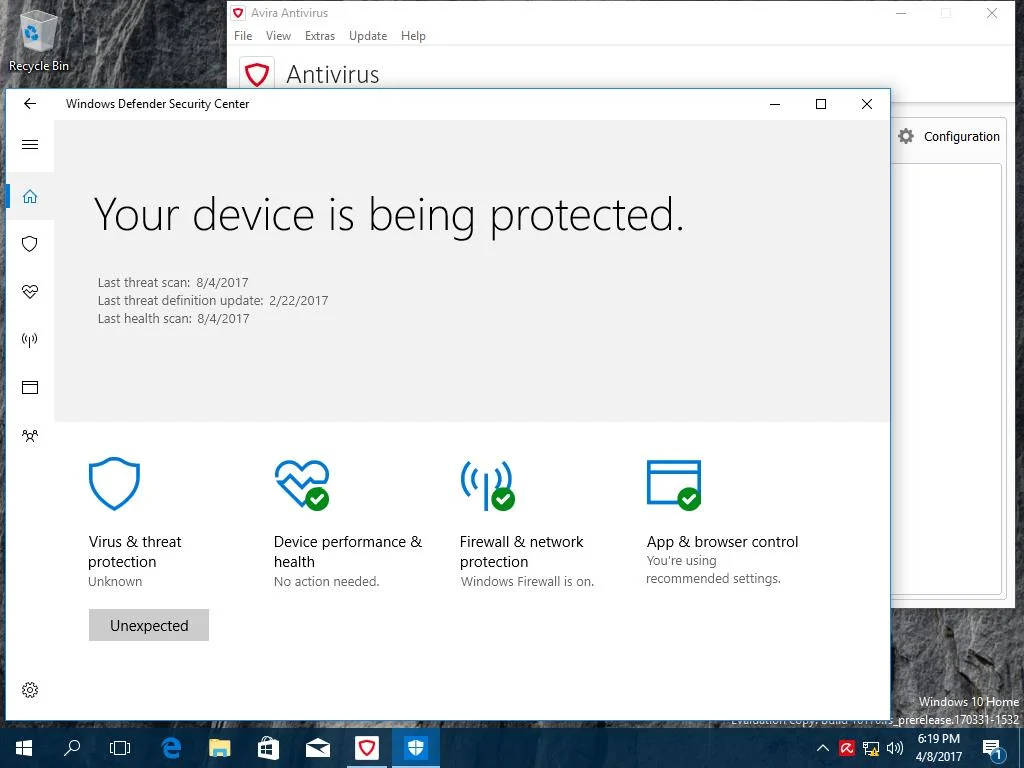
পদক্ষেপ #1
“ কাৰ্য্য ব্যৱস্থাপক ” টিপি খোলক CTRL+SHIFT+ESC .
পদক্ষেপ #2
“ প্ৰক্ৰিয়া ” টেবৰ অন্তৰ্গত, সকলো চলি থকা অৱস্থান কৰক এন্টিভাইৰাছে আৰম্ভ কৰা প্ৰক্ৰিয়াসমূহ আৰু এটা এটাকৈ বন্ধ কৰক।
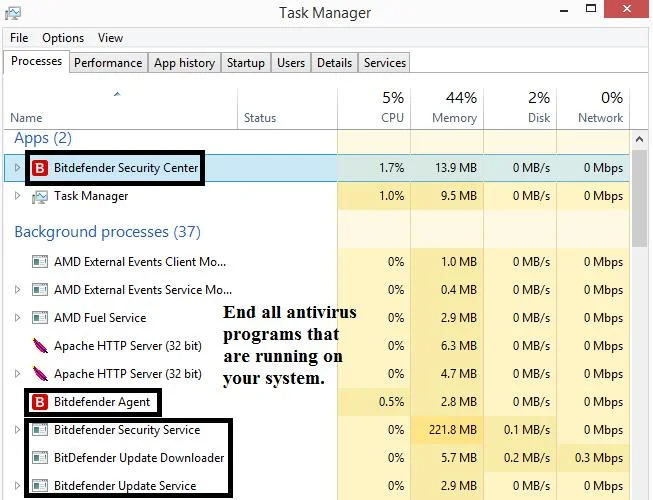
পদক্ষেপ #3
“ কাৰ্য্য শেষ কৰক ক্লিক কৰি বন্ধ কৰক। ”
পদক্ষেপ #4
পিচি পুনঃবুট কৰক।
ঠিক #3: সকলো NVIDIA প্ৰক্ৰিয়া বন্ধ কৰা
বহু ভিন্ন কাৰকে NVIDIA Graphic ড্ৰাইভাৰ ভুল আনিব পাৰে। এটা DLL ভুল সহজেই দোষী হ'ব পাৰে, কিন্তু ই আন এটাও হ'ব পাৰে। ইয়াৰ উপৰিও, চিস্টেমত অপ্ৰয়োজনীয় নথিপত্ৰসমূহে সমস্যাৰ সৃষ্টি কৰিব পাৰে । গতিকে এটা যুক্তিসংগত সমাধান হ'ব যিকোনো অতিৰিক্ত ফাইল আঁতৰোৱা আৰু পটভূমিত চলি থকা সকলো প্ৰক্ৰিয়াক হত্যা কৰা।
পদক্ষেপ #1
“ কাৰ্য্য ব্যৱস্থাপক<7 খোলক>” CTRL+SHIFT+ESC টিপি।
পদক্ষেপ #2
“ প্ৰক্ৰিয়াসমূহ ” টেবলৈ নেভিগেট কৰক কাৰ্য্য ব্যৱস্থাপকত।
পদক্ষেপ #3
NVIDIA ৰ সৈতে জড়িত সকলো প্ৰক্ৰিয়া নিৰ্ব্বাচন কৰক।
পদক্ষেপ #4
প্ৰতিটোতে, ৰাইট-ক্লিক কৰক আৰু “ end task ” নিৰ্বাচন কৰক।
পদক্ষেপ #5
C ড্ৰাইভলৈ যাওক আৰু... নিম্নলিখিত NVIDIA আঁতৰাওকফাইলসমূহ;
- C:WindowsSystem32DriverStoreFileRepositorynv_lh ফাইল
- C:WindowsSystem32DriverStoreFileRepositorynvoclock ফাইল
- C:\প্ৰগ্ৰেম ফাইলসমূহ\NVIDIA কৰ্পৰেশ্যন
- C:\প্ৰগ্ৰেম ফাইলসমূহ (x86)\NVIDIA Corporation
পদক্ষেপ #6
চিস্টেম পুনৰাৰম্ভ কৰক, আৰু ড্ৰাইভাৰ পুনৰ সংস্থাপন কৰক।
পদক্ষেপ #7
“ স্বনিৰ্বাচিত ” সংস্থাপন নিৰ্ব্বাচন কৰক আৰু “ পৰৱৰ্তী ” ক্লিক কৰক।
পদক্ষেপ #8
সকলো ড্ৰাইভাৰ অংশ নিৰ্বাচিত হোৱাটো নিশ্চিত কৰক, “ এটা পৰিষ্কাৰ সংস্থাপন কৰক ,” নিৰ্ব্বাচন কৰক, আৰু পৰৱৰ্তী ত ক্লিক কৰক।
- চাওক লগতে: কেনেকৈ সমাধান কৰিব: প্ৰদৰ্শন ড্ৰাইভাৰে সঁহাৰি দিয়া বন্ধ কৰি দিছে আৰু পুনৰুদ্ধাৰ কৰিছে
ঠিক #4: আপোনাৰ গ্ৰাফিক্স কাৰ্ড ড্ৰাইভাৰসমূহ পুনৰাই সংস্থাপন কৰক
যদি আপুনি GeForce অভিজ্ঞতা ব্যৱহাৰ কৰি নিয়ন্ত্ৰণ কৰিবলে আপোনাৰ গ্ৰাফিক্স কাৰ্ডৰ আপডেটসমূহ, আমি আপোনাক আপোনাৰ কমপিউটাৰৰ পৰা প্ৰগ্ৰামৰ বৰ্তমান সংস্কৰণ আঁতৰাবলৈ পৰামৰ্শ দিওঁ আৰু এটা সতেজ নতুন কপি ইনষ্টল কৰক।
পদক্ষেপ #1
“ Windows ” আৰু “ R ” কি’সমূহ একে সময়তে, তাৰ পিছত কমাণ্ড লাইনত “ appwiz.cpl ” লিখক আৰু “ OK<ক্লিক কৰক ৭>।” প্ৰগ্ৰেম আৰু বৈশিষ্ট্য উইণ্ড' আহিব।

পদক্ষেপ #2
“ NVIDIA GeForce Experience ” বিচাৰক আৰু “ আনইনষ্টল/চেঞ্জ ।” আপোনাৰ কমপিউটাৰৰ পৰা প্ৰগ্ৰামটো আনইনষ্টল কৰিবলে প্ৰমপ্টসমূহ অনুসৰণ কৰক।

পদক্ষেপ #3
এবাৰ আপুনি আপোনাৰ কমপিউটাৰৰ পৰা GeForce Experience আনইনষ্টল কৰিলে, আপুনি তেওঁলোকৰ অফিচিয়েললৈ যাব পাৰিব ৱেবছাইটত ডাউনলোড কৰক আৰু তেওঁলোকৰ এটা সতেজ কপি ডাউনলোড কৰকইনষ্টলাৰ ফাইলটো ইনষ্টল কৰক আৰু ইয়াক সদায়ৰ দৰে ইনষ্টল কৰক।
ঠিক কৰক #5: উইণ্ড'জ ইনষ্টলেচন পৰিষ্কাৰ কৰক
উইণ্ড'জ পুনৰাই ইনষ্টল কৰাটো আপোনাৰ শেষ প্ৰচেষ্টা হ'ব লাগে; কাৰণ, পদ্ধতিবোৰ সফল হোৱা নাই। যদি চিস্টেমত কোনো ক্ষতিগ্ৰস্ত উইণ্ড'জ ফাইল আছে, তেন্তে ই NVIDIA ইনষ্টল কৰাত বাধা দিব পাৰে। কাৰ্য্যকৰপ্ৰণালী পুনৰায় সংস্থাপন কৰাৰ আগতে সদায় সকলো জটিল তথ্য আৰু নথিপত্ৰ বেকআপ লওক ।

পদক্ষেপ #1
তাৰ পিছত, ড্ৰাইভাৰ পুনৰ সংস্থাপন কৰক আৰু পুনৰাৰম্ভ PC.
পদক্ষেপ #2
NVIDIA ড্ৰাইভাৰৰ শেহতীয়া সুসংগত সংস্কৰণ ডাউনল'ড কৰক, আৰু ইয়াক ইনষ্টল কৰক।

পদক্ষেপ #3
এন্টি-ভাইৰাছকে ধৰি অন্য সকলো প্ৰগ্ৰেম সাময়িকভাৱে নিষ্ক্ৰিয় কৰক (আপুনি এই পদক্ষেপসমূহ সুৰক্ষিত অৱস্থাৰ যোগেদিও কৰিব পাৰে।
পদক্ষেপ #4
ড্ৰাইভাৰক কেৱল ডেস্কটপত সংৰক্ষণ কৰক আৰু আন ক'তো সংৰক্ষণ নকৰিব।
পদক্ষেপ #5
প্ৰশাসক হিচাপে চলাওক।
পদক্ষেপ #6
গন্তব্যস্থান বাছক আৰু “ ঠিক আছে ” ক্লিক কৰক।
পদক্ষেপ #7
চৰ্ত আৰু নিয়মসমূহ গ্ৰহণ কৰিবলৈ “ সন্মতি আৰু অব্যাহত ৰাখক ” পৰীক্ষা কৰক।

পদক্ষেপ #8
“ সংস্থাপনৰ অধীনত বিকল্পসমূহ ,” “ স্বনিৰ্বাচিত ” বিকল্প নিৰ্ব্বাচন কৰক আৰু “ পৰৱৰ্তী ” ক্লিক কৰক।
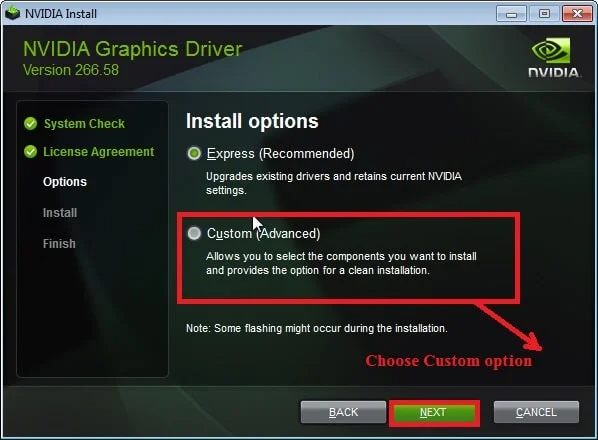
পদক্ষেপ #9 <1 এটা পৰিষ্কাৰ সংস্থাপনে আপোনাৰ কমপিউটাৰত ড্ৰাইভাৰৰ পূৰ্বৱৰ্তী সংস্কৰণ আঁতৰাব যি অনুপস্থিত বা নষ্ট হ'ব পাৰে।

পদক্ষেপ #10
এবাৰ পৰিষ্কাৰ ইনষ্টল সম্পূৰ্ণ হ'লে,“ পুনৰাৰম্ভ ” ক্লিক কৰক।
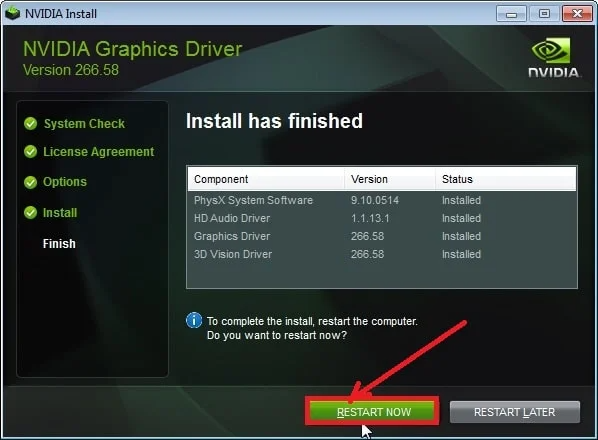
পৰীক্ষা কৰক:
- GeForce অভিজ্ঞতা ত্ৰুটি ক'ড 0x0003 সমাধান কৰাৰ 8 উপায়
- Nvidia নিয়ন্ত্ৰণ পেনেল অনুপস্থিত সহায়ক

